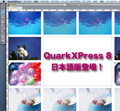Mac OS Xのドラッグマネージャーに対応
InDesignの場合、IllustratorやPhotoshopからのドラッグ&ドロップによるグラフィックスの配置が可能だ。この機能を使った場合、埋込形式になってしまうものの、慣れると大変便利な機能だ。しかし、それは各製品が同じメーカーだからこそできる技であり、QuarkXPressにそれを求めるのはちょっと酷な話ではある。
しかし、いちいち「取り込み」コマンドで配置するのも面倒な作業ではある。慣れているユーザーならスクリプトを駆使して自動配置にする事も可能だが、やはり画像を確認しながら配置していきたいと思うのは私だけではあるまい。特にMac OS Xの場合、画像データはFinderレベルでもサムネイルで確認できる事から、直接それらを配置できれば非常に便利なのである。
その要望に応えるかのように、QuarkXPress 8では、データのドラッグ&ドロップによる配置が可能となったのである。
Finderはもちろん、Adobe BridgeからもOKに
いまやAdobe製品のほとんどにバンドルされるようになったAdobe Bridge。これをファイルブラウザとして活用しているユーザーも多い事だろう。なんとQuarkXPress 8では、Mac OS XのFinderからのドラッグ&ドロップはもとより、Bridgeからのドラッグ&ドロップもサポートしている。

|

|
図1 Adobe Bridgeのなかから配置したい画像を選択し、QuarkXPressのプロジェクトウィンドウにドラッグする |
図2 そのままマウスを放すと、画像データが画像ボックスとともに配置されるのがわかる |
そのため、Photoshopで加工/調整した画像をBridge経由で内容を確認しながら配置させる事が可能となっているのだ(図1、2)。これは Mac OS X標準のドラッグマネージャーが利用できるアプリケーションなら何でも活用可能で、Lightroomからでも大丈夫(図3、4)。 事前に画像ボックスを作っておく必要もなく、単にドキュメントウィンドウにドラッグ&ドロップするだけなのである。

|

|
図3 今度はPhotoshop Lightroomから同じ事をやってみよう。エクスポゼをうまく利用すると配置がしやすい |
図4 画像の回転の情報等は伝わらないものの、やはり画像データがちゃんと配置された事がわかる |
ある意味、今までなかった方が不思議な機能とも言えるが、これにより、多くの点数から大量に画像を選択しなくてはならないような状況下でも、簡単に画像を配置していく事が可能となる。ちょっとした機能アップではあるが、地味に使いやすさが向上しているのも今回のバージョンの特徴のひとつ。旧環境に縛られているユーザーには特に注目してもらいたい。